win11怎么设置键盘无冲突 win11键盘热键无冲突设置方法
更新时间:2024-02-23 11:30:19作者:jkai
许多小伙伴喜欢使用win11电脑进行各种工作和娱乐活动,而设置无冲突的键盘热键是我们在使用过程中经常需要的一个操作。通过设置无冲突的键盘热键,我们可以快速进行各种操作,提高工作效率,那么win11怎么设置键盘无冲突呢?接下来小编就带着大家一起来看看win11键盘热键无冲突设置方法,快来学习一下吧。
解决办法:
1、点击任务栏上的Windows开始图标。
2、接着,找到并点击设置(也可以按键盘上的 Win + i )。
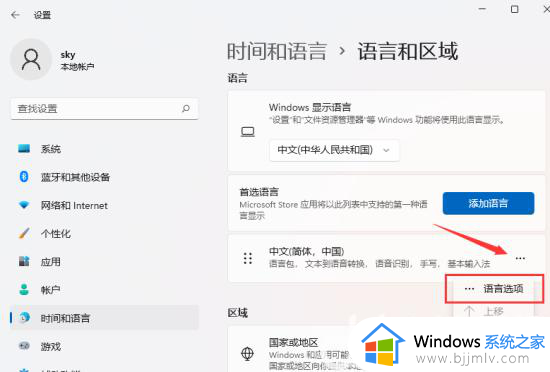
3、设置窗口,搜索框,输入语言,然后点击编辑语言和键盘选项。
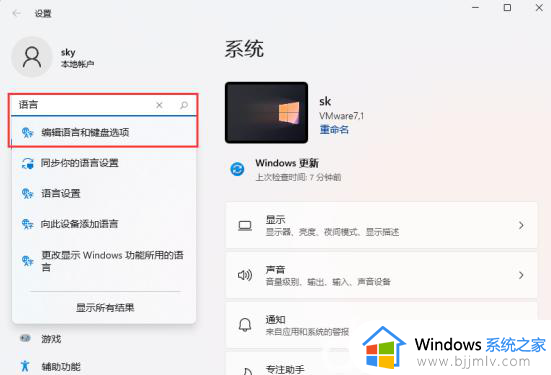
4、找到中文输入法,点击三个小点,再点击语言选项。
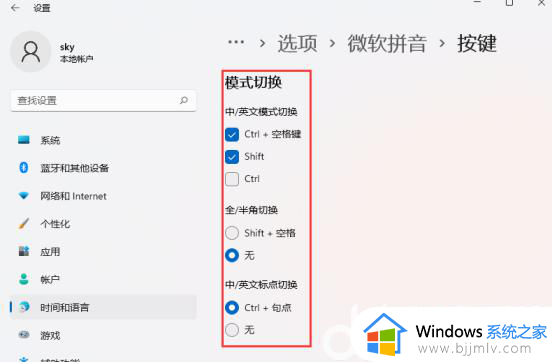
5、键盘下,找到当前使用的输入法,点击三个小点,再点击键盘选项。
6、点击按键(模式切换、候选字词、快捷键)。
7、最后,就可以对输入法按键进行修改了。
以上全部内容就是小编带给大家的win11键盘热键无冲突设置方法详细内容分享啦,小伙伴们如果你们也不知道怎么操作的话,就快点跟着小编一起来看看吧。
win11怎么设置键盘无冲突 win11键盘热键无冲突设置方法相关教程
- ip地址冲突win11怎么办 win11 ip地址冲突怎么解决
- win11微软拼音输入法和Shift+F6快捷键冲突怎么解决
- win11怎么设置键盘唤醒电脑 win11设置键盘唤醒如何操作
- win11开启虚拟键盘设置方法 win11虚拟键盘怎么调出来
- win11打开软键盘设置方法 win11如何调出虚拟键盘
- win11关闭自带键盘设置方法 win11如何关闭系统自带键盘
- win11怎么设置键盘快捷键 windows11快捷操作设置方法
- win11怎么设置鼠标右键菜单 win11哪里设置右键键盘
- win11键盘失灵了怎么修复 win11键盘无法使用修复方案
- win11怎么设置美式键盘 win11电脑美式键盘如何添加
- win11恢复出厂设置的教程 怎么把电脑恢复出厂设置win11
- win11控制面板打开方法 win11控制面板在哪里打开
- win11开机无法登录到你的账户怎么办 win11开机无法登录账号修复方案
- win11开机怎么跳过联网设置 如何跳过win11开机联网步骤
- 怎么把win11右键改成win10 win11右键菜单改回win10的步骤
- 怎么把win11任务栏变透明 win11系统底部任务栏透明设置方法
win11系统教程推荐
- 1 怎么把win11任务栏变透明 win11系统底部任务栏透明设置方法
- 2 win11开机时间不准怎么办 win11开机时间总是不对如何解决
- 3 windows 11如何关机 win11关机教程
- 4 win11更换字体样式设置方法 win11怎么更改字体样式
- 5 win11服务器管理器怎么打开 win11如何打开服务器管理器
- 6 0x00000040共享打印机win11怎么办 win11共享打印机错误0x00000040如何处理
- 7 win11桌面假死鼠标能动怎么办 win11桌面假死无响应鼠标能动怎么解决
- 8 win11录屏按钮是灰色的怎么办 win11录屏功能开始录制灰色解决方法
- 9 华硕电脑怎么分盘win11 win11华硕电脑分盘教程
- 10 win11开机任务栏卡死怎么办 win11开机任务栏卡住处理方法
win11系统推荐
- 1 番茄花园ghost win11 64位标准专业版下载v2024.07
- 2 深度技术ghost win11 64位中文免激活版下载v2024.06
- 3 深度技术ghost win11 64位稳定专业版下载v2024.06
- 4 番茄花园ghost win11 64位正式免激活版下载v2024.05
- 5 技术员联盟ghost win11 64位中文正式版下载v2024.05
- 6 系统之家ghost win11 64位最新家庭版下载v2024.04
- 7 ghost windows11 64位专业版原版下载v2024.04
- 8 惠普笔记本电脑ghost win11 64位专业永久激活版下载v2024.04
- 9 技术员联盟ghost win11 64位官方纯净版下载v2024.03
- 10 萝卜家园ghost win11 64位官方正式版下载v2024.03